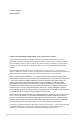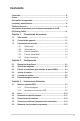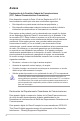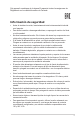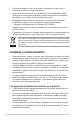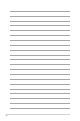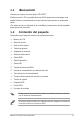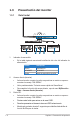Primera edición Mayo de 2023 Copyright © 2023 ASUSTeK COMPUTER INC. Todos los derechos reservados. Ninguna parte de este manual, incluyendo los productos y el software descritos en éste, podrá ser reproducida, transmitida, transcrita, almacenada en un sistema de recuperación o traducida a cualquier idioma de cualquier forma o modo, a excepción de la documentación conservada por el comprador por propósitos de copia de seguridad, sin el permiso explícito por escrito de ASUSTeK COMPUTER INC. (“ASUS”).
Contenido Contenido..................................................................................................... iii Avisos .......................................................................................................... iv Información de seguridad............................................................................ v Limpieza y mantenimiento.......................................................................... vi Takeback Services................................................
Avisos Declaración de la Comisión Federal de Comunicaciones (FCC, Federal Communications Commission) Este dispositivo cumple la Parte 15 de las Reglas de la FCC. El funcionamiento está sujeto a las dos condiciones siguientes: • Este dispositivo no puede causar interferencias perjudiciales, y • Este dispositivo debe aceptar cualquier interferencia recibida, incluida la interferencia que pueda causar un funcionamiento no deseado.
Cet appareil numérique de la classe B respecte toutes les exigences du Réglement sur le matériel brouiller du Canada. Información de seguridad • Antes de instalar el monitor, lea atentamente toda la documentación incluida en el paquete. • Para evitar incendios o descargas eléctricas, no exponga el monitor a la lluvia ni a la humedad. • No abra la carcasa del monitor. En el interior del mismo hay componentes con voltaje alto y peligroso que puede provocar graves daños personales.
• Si tiene problemas técnicos con el monitor, póngase en contacto con un profesional cualificado o con su distribuidor. • Ajustar el control de volumen o el ecualizador en una configuración distinta de la posición central puede aumentar la tensión de salida de los audífonos/ auriculares y, por lo tanto, el nivel de presión de sonido. • El adaptador sólo se utiliza con este monitor, no lo utilice con otros fines.
Convenciones utilizadas en esta guía ADVERTENCIA: información para evitar daños personales al intentar completar una tarea. PRECAUCIÓN: información para evitar daños en los componentes al intentar completar una tarea. IMPORTANTE: información que DEBE seguir para completar una tarea. NOTA: sugerencias e información adicional que ayudan a completar una tarea. Dónde encontrar más información Consulte las siguientes fuentes para obtener información adicional y las actualizaciones del software. 1.
viii
1.1 ¡Bienvenido! ¡Gracias por adquirir el monitor para LCD ASUS®! El último monitor LCD de pantalla ancha de ASUS proporciona una imagen más amplia, brillante y clara además de incluir funciones que mejoran su experiencia visual. ¡Con estas funciones, disfrutará de la comodidad y la experiencia visual agradable que proporciona el monitor! 1.
1.3 Presentación del monitor 1.3.1 Vista frontal 5 1. 3. 1-2 3 2 1 Indicador de encendido • 2. 4 En la tabla siguiente encontrará la definición del color del indicador de alimentación. Estado Descripción Blanco ENCENDIDO APAGADO Ámbar APAGADO Modo de espera/No hay señal Acceso directo (derecha) • Activa el monitor cuando el monitor se posiciona en modo en espera o muestra el mensaje "SIN SEÑAL".
4. Acceso directo (izquierda) 5. • Activa el monitor cuando el monitor se posiciona en modo en espera o muestra el mensaje "SIN SEÑAL". • Valor predeterminado: Tecla de acceso rápido a GamePlus • Para cambiar la función del acceso directo, vaya al menú MyFavorite > Atajo > Acceso directo (izquierda). Control OSD • 1.3.2 Aumenta/disminuye los valores o mueve su selección arriba/abajo. Vista posterior 10 11 11 13 12 11 1 2 3 4 5 6 7 8 9 1. Puerto DC-IN.
11. Rejilla de ventilación (salida de aire caliente). No cubra las rejillas de ventilación del monitor. La acumulación de calor puede reducir el tiempo de servicio de su monitor y también puede resultar peligrosa. 12. Orificio de tornillo (para el tornillo de trípode). 13. AURA RGB/AURA Sync (controlada mediante el software Armoury Crate). 1.3.3 Función GamePlus la función GamePlus ofrece un kit de herramientas y crea un ambiente de juego óptimo para los usuarios en los diferentes juegos.
Menú principal de GamePlus GamePlus FPS GamePlus — Contador de FPS FPS Contador de FPS Punto de mira Francotirador Contador de FPS APAGAR 001 Número Gráfico de barras Temporizador Cronómetro GamePlus — Punto de mira Punto de mira APAGAR GamePlus — Francotirador Francotirador APAGAR 1.2x 1.2x 1.5x 1.5x 2.0x 2.
1.3.4 Función GameVisual la función GameVisual ayuda a elegir entre diversos modos de imagen de manera cómoda. Para activar GameVisual: 1. Pulse el botón de acceso directo a GameVisual. 2. Gire el control OSD a izquierda/derecha para resaltar la opción que desee. 3. Pulse el botón OK para activarla. 4. Pulse el botón Atrás para volver o bien pulse el botón Salir para salir.
1.3.5 • En el Modo Carrera, la(s) siguiente(s) función(es) no son configurables por el usuario: ASCR, Saturación, VividPixel. • En el Modo sRGB, la(s) siguiente(s) función(es) no son configurables por el usuario: Shadow Boost, Temp del color, Contraste, ASCR, Saturación, Saturación de seis ejes, Gamma, Espacio color pant. • En el Modo Escenario, la(s) siguiente(s) función(es) no son configurables por el usuario: Shadow Boost, Saturación de seis ejes, Gamma.
1-8 Capítulo 1: Presentación del producto
2.1 Montaje del brazo/base Para montar la base del monitor: Saque el monitor de la forma indicada (Figura 1). 2. Inserte la base en el brazo (Figura 2). 3. Fije la base al brazo apretando el tornillo incluido. (Figura 2). 4. Sujete la base y levante el monitor con cuidado. Luego colóquelo sobre una superficie plana (Figura 3). TO P TO P 1.
2.2 Gestión del cableado Puede organizar los cables con ayuda de la tapa del puerto de entrada/salida. 2-2 • Disposición de los cables • Uso de la cubierta del puerto de entrada/salida: la cubierta se puede acoplar o desacoplar.
2.3 Extraer el brazo/base (para montaje de pared VESA) El brazo extraíble de este monitor está especialmente diseñado para un montaje de pared VESA. Para extraer el brazo: 1. Coloque la parte frontal del monitor boca abajo en una mesa. 2. Utilice un destornillador para quitar las cubiertas sobre las que se une el monitor al brazo. 3. Afloje los cuatro tornillos de la parte posterior del monitor (tamaño del tornillo: M4 x 10 mm) y quite el brazo/la base. 4.
2.4 Ajustar el monitor • Para conseguir la mejor visualización posible, es recomendable mirar a toda la superficie del monitor y, a continuación, ajustarlo con el ángulo que le resulte más cómodo. • Sujete la base para impedir que el monitor se caiga cuando cambie su ángulo. • Puede ajustar el ángulo del monitor de +20˚ a -5˚, y permite un ajuste de giro de 25˚ desde la izquierda o desde la derecha. Usted también puede ajustar la altura del monitor en +/- 70 mm.
2.5 Conectar los cables Conecte los cables siguiendo estas instrucciones: • • Para conectar el cable de alimentación: a. Conecte el adaptador de corriente de forma segura a la entrada DC IN del monitor. b. Conecte un extremo del cable de alimentación al adaptador de corriente, y el otro extremo a una toma de corriente eléctrica. Para conectar el cable HDMI/DisplayPort: a. Conecte un extremo del cable HDMI/DisplayPort al puerto HDMI/ DisplayPort del monitor. b.
2.6 • Encender/apagar el monitor Para encender el monitor: Pulse en el centro del botón de control. Consulte la página 1-2 para ver la ubicación de los botones. El indicador de encendido se ilumina en blanco para indicar que el monitor está encendido. • Para apagar el monitor: Gire el control OSD a la derecha para resaltar 2-6 y pulse el botón OK.
Monitor LCD ASUS serie PG32UQXR 2-7
2-8 Capítulo 2: Configuración
3.1 Menú en pantalla (OSD) 3.1.1 Cómo reconfigurar 3840x2160 160Hz Selección de entrada GameVisual HDR DisplayPort-1 Modo Carrera APAGAR OD Variable Juegos VRR ELMB Imagen GamePlus GameVisual Color Shadow Boost Selección de entrada PIP/PBP Setup Volume 80 Back Enter Select Exit 1. Una vez que el monitor esté encendido, gire el control OSD a izquierda/ derecha para seleccionar el menú y pulse el botón OK para activar el menú OSD. 2.
3.1.2 1. Introducción a la función OSD Juegos 3840x2160 160Hz Selección de entrada GameVisual HDR DisplayPort-1 Modo Carrera APAGAR OD Variable Juegos VRR ELMB Imagen GamePlus GameVisual Color Shadow Boost Selección de entrada PIP/PBP Setup Volume • 80 Back Enter Select Exit OD Variable: mejora el tiempo de respuesta del nivel de gris del panel LCD. Esta función no está disponible cuando ELMB esté habilitado.
2. Imagen 3840x2160 160Hz Juegos Brillo 28 Contraste 50 Selección de entrada GameVisual HDR DisplayPort-1 Modo Carrera APAGAR VividPixel Imagen Configuración HDR Atenuación dinámica Color ASCR Controle de Aspecto Selección de entrada Filtro de luz azul PIP/PBP Setup Volume 80 Back Enter Select Exit • Brillo: el rango de ajuste va de 0 a 100. • Contraste: el rango de ajuste va de 0 a 100.
• • 21:9: Se puede utilizar para simular una pantalla 21:9. Se puede elegir una resolución de 3840 x 2160 o de 3440 x 1440 en la configuración de pantalla de Windows. También se ofrecen diferentes tamaños de pantalla, incluyendo Pantalla Completa, Proporcional y Punto por punto. Filtro de luz azul: • Nivel 0: sin cambios. • Nivel 1 a 4: Cuanto mayor sea el nivel, menor será la dispersión de la luz azul.
3. Color 3840x2160 160Hz Selección de entrada GameVisual HDR DisplayPort-1 Modo Carrera APAGAR Espacio color pant. Juegos Temp del color Saturación Imagen Saturación de seis ejes Gamma Color Selección de entrada PIP/PBP Setup Volume 80 Back Enter Select Exit • Espacio color pant.: “sRGB” es la opción recomendada cuando se utilicen sistemas basados en Microsoft. “Gama amplia” es la opción recomendada cuando se utilicen sistemas Mac OS.
5. PIP/PBP Setup La PIP/PBP Setup le permite abrir ventanas secundarias conectadas desde cualquier fuente de vídeo. Para activar esta función, haga lo siguiente: desactive Atenuación dinámica, desactive VRR y deshabilite HDR en su dispositivo.
• Aura RGB: Se puede elegir entre 5 colores vivos: Color Cycle, Static, Breathing, Strobing, APAGAR. Puedes cambiar manualmente el color R/G/B/C/M/Y para los modos Static, Breathing y Strobing. Esta función no está disponible cuando Aura Sync esté habilitado. 7. MyFavorite 3840x2160 160Hz Selección de entrada GameVisual HDR DisplayPort-1 Modo Carrera APAGAR Acceso directo Efecto de iluminación Ajuste personalizado MyFavorite Config.
8. Config. Sistema Selección de entrada GameVisual HDR DisplayPort-1 Modo Carrera APAGAR 3840x2160 160Hz Idioma Efecto de iluminación Sonido Config. USB MyFavorite Indicador de encendido Bloq. botón encendido Config. Sistema Bloqueo de teclas Configuración de energía Config.
Desactive la función HDR antes de activar el Modo Ahorro energía. • Config. OSD: • Ajusta horizontalmente la posición del OSD. • Ajusta el temporizador OSD entre 10 y 120 segundos. • Ajusta el fondo del menú OSD de opaco a transparente. • Activa o desactiva la función DDC/CI. • Secuencias DisplayPort: compatibilidad con la tarjeta gráfica. Seleccione DisplayPort 1.2, DisplayPort 1.4 o DisplayPort 2.1 según la versión de DP compatible con la tarjeta gráfica.
3.2 Aura Armoury Crate es un programa de software que controla los LED de color en los dispositivos compatibles, como monitores, placas base, tarjetas gráficas, ordenadores de escritorio, etc. Aura le permite ajustar el color de los LED RGB en estos dispositivos y seleccionar diferentes efectos de luz. También puede corregir o ajustar el color de los LED calibrándolos. Para activar Aura: 1. Seleccione ENCENDER para activar la función Aura Sync en el menú OSD. 2. Conecte el puerto USB 3.
3.3 Resumen de especificaciones Tipo de panel Tamaño del panel Resolución máxima Densidad de píxeles Brillo Relación de contraste (típ.) Ángulo de visión (H/V) CR>10 Colores de visualización Gama de colores Tiempo de respuesta Selección de temperatura de color Entrada digital Toma de auricular Entrada de audio Altavoz (integrado) Puerto USB 3.2 Gen 1 Puerto USB 2.
Accesorios Cumplimiento y normas Guía de inicio rápido, tarjeta de garantía, adaptador de corriente, cable de alimentación, cable HDMI, cable DisplayPort, cable USB, tarjeta de bienvenida ROG con sobre, informe de comprobación de calibrado del color, tapa del puerto de entrada/ salida, tornillos distanciadores de montaje en la pared, tornillo de trípode, pegatina ROG, funda ROG, consejos de montaje cTUVus, FCC, ICES-3, CB, CE, ErP, WEEE, EU Energy label, UkrSEPRO, Ukraine Energy, CU, CCC, China Energy Lab
3.
3.5 Solucionar problemas (preguntas más frecuentes) Problema Solución posible El indicador LED de alimentación no se ENCIENDE • Pulse cualquier botón para comprobar si el monitor está en modo ENCENDIDO. • Compruebe si el cable de alimentación está correctamente conectado al monitor y a la toma de corriente. • Verifique que el interruptor de alimentación esté ENCENDIDO. El LED de alimentación se ilumina • Compruebe si el monitor y el equipo se encuentran en ámbar pero no se muestra en el modo ENCENDIDO.
3.
• 3-16 Frecuencia de resolución Frecuencia de actualización 1280 x 1024 60/75/160Hz 1440 x 900 60Hz 1680 x 1050 60Hz 1920 x 1080 24/25/30/50/60/100/120Hz 2560 x 1440 60Hz (solo DisplayPort) 2560 x 1440 120Hz 3840 x 2160 24/25/30/50/60/100/120Hz Para tiempos de control de aspecto 21:9 Frecuencia de resolución Frecuencia de actualización 640 x 480 60/67/72/75Hz 720 x 400 70Hz 720 x 480 60Hz 720 x 576 50Hz 800 x 600 56/60/72/75Hz 832 x 624 75Hz 1024 x 768 60/70/75Hz 1152 x 864
• • Para tiempos de control de aspecto 16:9 (Simular 25") Frecuencia de resolución Frecuencia de actualización 640 x 480 60/67/72/75Hz 720 x 400 70Hz 720 x 480 60Hz 720 x 576 50Hz 800 x 600 56/60/72/75Hz 832 x 624 75Hz 1024 x 768 60/70/75Hz 1152 x 864 75Hz 1280 x 720 50/60Hz 1280 x 960 60Hz 1280 x 1024 60/75Hz 1440 x 900 60Hz 1680 x 1050 60Hz 1920 x 1080 24/25/30/50/60/100/120Hz 2560 x 1440 60Hz (solo DisplayPort) 2560 x 1440 120/160Hz 3840 x 2160 24/25/30/50/60/100/120/
• 3-18 Frecuencia de resolución Frecuencia de actualización 1280 x 1024 60/75Hz 1440 x 900 60Hz 1680 x 1050 60Hz 1920 x 1080 24/25/30/50/60/100/120Hz 2560 x 1440 60Hz (solo DisplayPort) 2560 x 1440 120/160Hz 3840 x 2160 24/25/30/50/60/100/120/160Hz 3232 x 1822 160Hz Para tiempos de control de aspecto 16:9 (Punto a punto) Frecuencia de resolución Frecuencia de actualización 640 x 480 60/67/72/75Hz 720 x 400 70Hz 720 x 480 60Hz 720 x 576 50Hz 800 x 600 56/60/72/75Hz 832 x 624
Monitor LCD ASUS serie PG32UQXR 3-19
3-20 Capítulo 3: Menú en pantalla (OSD)